- Pengarang Abigail Brown [email protected].
- Public 2024-01-31 08:40.
- Diubah suai terakhir 2025-01-24 12:18.
Apa yang Perlu Diketahui
- Pergi ke Snapchat.com dan pilih Buat > Bermula > Penapis. Untuk memuat naik reka bentuk anda sendiri, pilih Muat naik dan import fail.
- Reka bentuk penapis: Pilih, sesuaikan dan edit reka bentuk menggunakan alat membuat penapis. Tetapkan tempoh masa dan lokasi, kemudian daftar keluar dan bayar.
- Dalam apl Snapchat: Pergi ke Tetapan dan ketik Penapis & Kanta > Bermula> Penapis. Pilih tema, tambah elemen dan bayar.
Artikel ini menerangkan cara membuat penapis Snapchat untuk menyesuaikan syot anda dengan imej dan teks yang anda inginkan. Kos untuk penapis Snapchat tersuai ini berjulat daripada beberapa dolar hingga $100 atau lebih bergantung pada saiz kawasan yang diliputi oleh penapis, populariti lokasi dan tempoh penapisan anda ditetapkan untuk boleh diakses.
Cara Membuat Penapis Snapchat di Web
Navigasi ke Snapchat.com dalam pelayar web dan pilih Create daripada menu atas diikuti dengan butang kuning Get Started pada muka surat seterusnya. Kemudian pilih Penapis daripada Alat Kreatif.
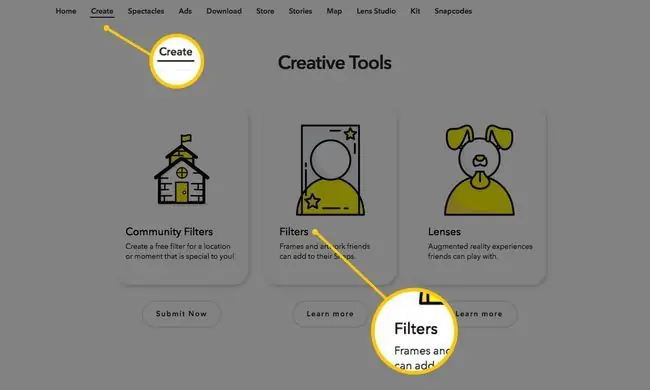
Anda akan dibawa ke alat membuat penapis di mana anda akan melihat kawasan pratonton berbentuk telefon pintar di tengah serta ciri pengeditan pada setiap sisi. Kini anda boleh mula mereka bentuk penapis anda.
Pilihan 1: Muat Naik Reka Bentuk Penapis Anda Sendiri
Jika anda sudah mereka bentuk penapis anda menggunakan alat pihak ketiga seperti Adobe Photoshop atau Illustrator, anda boleh memilih butang kuning Muat naik untuk memilih fail dan mengimportnya ke dalam Snapchat pratonton.
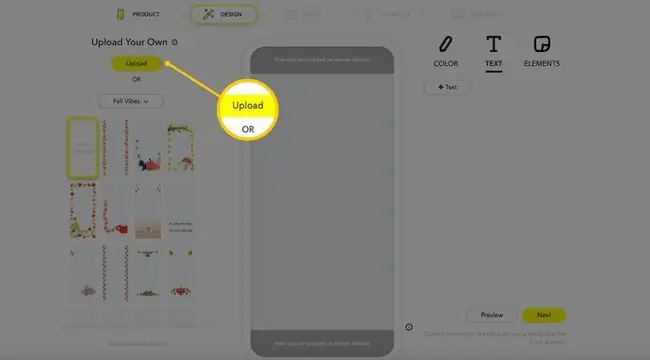
Sebelum anda berbuat demikian, pastikan fail anda:
- disimpan sebagai format fail PNG;
- mempunyai latar belakang lutsinar;
- mempunyai dimensi 2340px (tinggi) kali 1080px (lebar); dan
- bersaiz di bawah 300KB.
Pilihan 2: Cipta Reka Bentuk Penapis Anda Sendiri dalam Snapchat
Jika anda ingin mereka bentuk penapis anda dari awal menggunakan alat membuat penapis Snapchat, anda boleh menggunakan ciri pengeditan untuk berbuat demikian.
Pilih reka bentuk tema: Pilih tema lalai di sebelah kiri untuk melihat senarai lungsur turun tema seperti Hari Permainan, Perkahwinan, Hari Lahir dan banyak lagi. Seterusnya, pilih reka bentuk dalam grid di bawah untuk melihat pratonton rupanya.
Sesuaikan reka bentuk tema anda: Anda boleh mengklik mana-mana bahagian reka bentuk untuk mengeditnya. Sebagai contoh, jika kita mengklik bahagian teks dalam reka bentuk yang ditunjukkan di atas, kita boleh menyeret dan menjatuhkannya ke kawasan lain, pilih sudut untuk melaraskan saiz atau pilih ikon sampah untuk memadamkannya.
Pilihan pengeditan tambahan untuk elemen reka bentuk yang dipilih juga muncul di sebelah kanan. Dengan teks yang masih dipilih, kami boleh menukar muka taip, penjajaran, warna dan bayang.
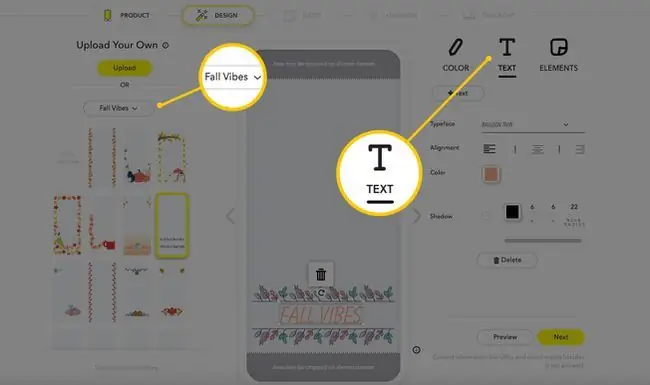
Tukar skema warna: Pilihan Warna di bahagian atas sebelah kanan membolehkan anda menukar warna reka bentuk tema. Hanya pilih Color dan pilih warna untuk mengubah skema warna reka bentuk keseluruhan (termasuk teks dan grafik).
Tambah teks dan elemen anda sendiri: Di sebelah pilihan Warna terdapat pilihan Teks dan Elemen. Pilih butang Teks > +Teks untuk menambah teks tambahan pada penapis dan gunakan ciri pengeditan yang muncul di sebelah kanan untuk menyesuaikannya.
Pilih butang Elements > kuning Muat naik untuk memilih fail untuk diimport dan ditambahkan pada penapis anda. Contohnya, anda boleh memuat naik grafik imej yang lebih kecil sebagai fail-p.webp" />.
Anda juga boleh memilih pautan Log masuk biru di bawah grafik Bitmoji untuk menyambung ke akaun Bitmoji anda dan mula menambahkan aksara Bitmoji pada penapis anda.
Apabila anda berpuas hati dengan penapis anda, pilih butang kuning Seterusnya di bahagian bawah sebelah kanan.
Tetapkan Tempoh Masa Penapis Anda
Gunakan kalendar untuk memilih hari yang anda mahu penapis anda tersedia dan tentukan sama ada anda mahu ia menjadi acara sekali sahaja atau acara berulang menggunakan pilihan di sebelah kanan.
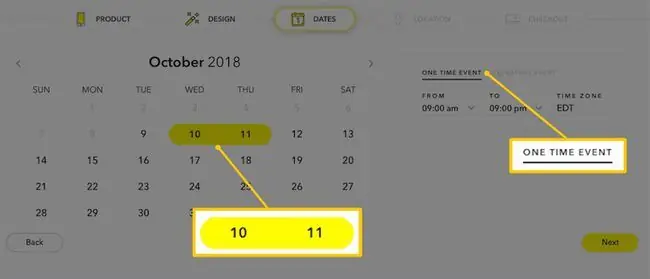
Jika anda memilih SATU KALI ACARA, penapis anda hanya boleh disediakan untuk maksimum dua hari bermula pada hari anda menciptanya dan sehingga empat hari hari kemudian. Jika Anda memilih ACARA BERULANG, anda boleh mengulanginya setiap hari atau mingguan.
Anda juga boleh memilih masa dalam hari yang anda mahu penapis tersedia, zon waktu dan hari dalam seminggu untuk acara mingguan berulang. Pilih butang kuning Seterusnya apabila anda selesai untuk beralih ke halaman lokasi.
Tetapkan Lokasi Penapis Anda
Penapis anda hanya boleh diakses dari lokasi geografi tertentu dan sentiasa boleh diakses oleh orang ramai. Ini bermakna anda tidak boleh memilih dan memilih rakan yang anda mahu boleh menggunakan penapis. Sesiapa sahaja yang mengambil dari dalam sempadan lokasi yang anda tetapkan untuk penapis anda akan dapat menggunakannya.
Masukkan alamat lokasi anda dalam medan alamat dan pilih yang betul daripada menu lungsur. Pagar persegi lalai (dikenali sebagai Geofence anda) akan muncul di sekitar lokasi alamat anda. Anda boleh memilih mana-mana titik bulat dan seretnya untuk membentuk semula atau mengembangkan Geofence anda.
Apabila anda selesai, pilih butang kuning Checkout di bahagian bawah sebelah kanan skrin. Snapchat mungkin meminta anda mengesahkan bahawa Geofence anda telah dipasang dengan betul.
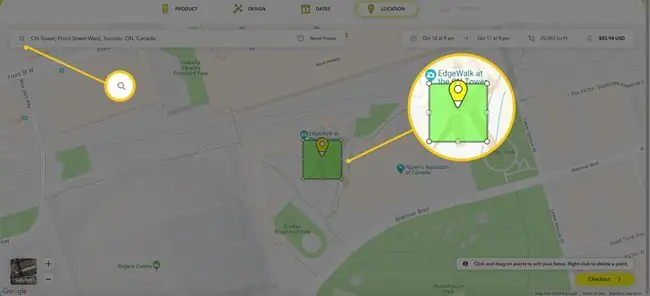
Jika anda mahu penapis anda hanya boleh diakses oleh kumpulan orang tertentu, cuba tetapkan Geofence anda kepada saiz terkecil yang mungkin (20, 000 kaki persegi) dan letakkannya di lokasi ideal anda setepat mungkin. Ini tidak menjamin bahawa orang yang tidak dikenali tidak akan melihat atau menggunakan penapis anda, terutamanya jika kawasan yang diliputi oleh penapis anda termasuk tempat atau ruang awam, tetapi ini pasti akan membantu meminimumkan penapis anda.
Daftar Keluar dan Bayar untuk Penapis Anda
Pada halaman pembayaran, anda akan melihat ringkasan pesanan anda. Anda mungkin mahu memilih Log masuk jika anda belum log masuk ke akaun anda, walaupun anda tidak perlu melengkapkan pesanan anda.
Masukkan kenalan e-mel anda, butiran penapis dan maklumat pembayaran dalam medan yang diberikan. Pada masa ini, Snapchat hanya menerima pembayaran melalui kad kredit.
Semak kotak semakan yang menyatakan anda telah membaca Dasar Privasi Snapchat dan pilih butang kuning Serah agar penapis anda disemak dan diterbitkan.
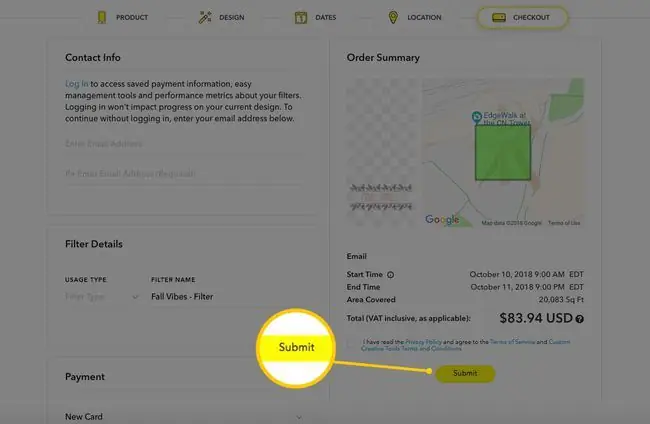
Cara Membuat Penapis Snapchat pada Apl
Buka apl Snapchat pada peranti iOS atau Android anda dan, jika perlu, log masuk ke akaun anda. Ketik Bitmoji atau ikon profil anda di penjuru kanan sebelah atas skrin untuk mengakses profil anda.
Seterusnya, ketik ikon gear di bahagian atas sebelah kanan untuk mengakses tetapan anda. Kemudian ketik Penapis & Kanta > Bermula! > Penapis.
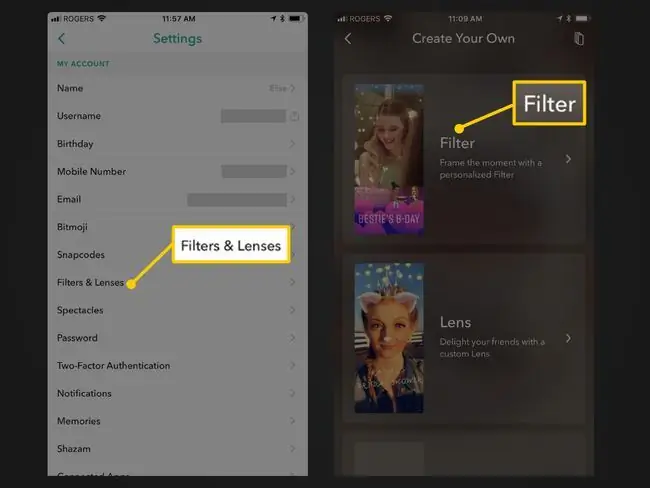
Pilih Reka Bentuk Tema dan Sesuaikan Ia
Pilih tema daripada Acara Apa? tab diikuti dengan reka bentuk tema. Reka bentuk tema akan dimuatkan sebagai pratonton. Anda boleh mengetik X di bahagian atas sebelah kiri untuk kembali dan pratonton reka bentuk lain.
Cuba ketik pada elemen reka bentuk yang berbeza dalam pratonton, seperti teks, untuk mengeluarkan beberapa pilihan pengeditan. (Bukan semua elemen boleh diedit, seperti grafik imej tertentu.) Anda juga boleh mengetik dan menahan jari anda pada elemen untuk menyeret dan menjatuhkannya ke kawasan yang berbeza, atau cubit jari telunjuk dan ibu jari anda padanya untuk mengembangkan dan mengecilkan saiznya.
Ketik pada ikon T di bahagian atas sebelah kanan untuk menambah teks anda sendiri atau ikon pelekat untuk menambah emoji.
Apabila anda berpuas hati dengan reka bentuk penapis anda, ketik butang hijau tanda semak di bahagian bawah sebelah kanan.
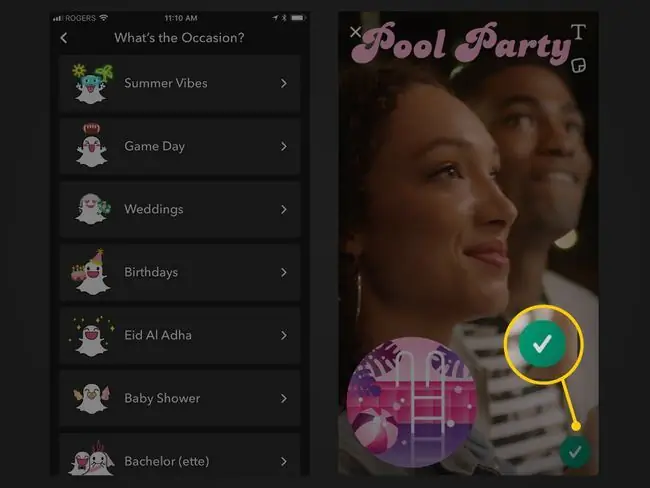
Tetapkan Tempoh Masa Penapis Anda
Pada tab berikut, ketik Masa Mula dan Masa Tamat untuk memilih tempoh masa bagi penapis anda menggunakan tarikh dan masa tatal di bahagian bawah.
Tidak seperti menetapkan tempoh masa penapis anda daripada Snapchat.com, melakukannya daripada apl membolehkan anda menetapkannya untuk tempoh lebih daripada dua hari. Walau bagaimanapun, anda tidak boleh memilih acara berulang seperti yang anda boleh lakukan di Snapchat.com.
Ketik butang hijau Teruskan apabila anda selesai.
Tetapkan Lokasi Penapis Anda
Pada tab lokasi yang berikut, gunakan medan di bahagian atas untuk menaip alamat dan pilih alamat yang betul yang muncul secara automatik dalam menu lungsur turun. Anda akan melihat pagar persegi lalai muncul di lokasi anda. Ketik mana-mana sudut bulat untuk menyeret dan menjatuhkan pagar anda ke dalam bentuk atau saiz yang anda mahukan.
Ketik butang hijau Teruskan apabila anda selesai untuk pergi ke daftar keluar.
Daftar Keluar dan Bayar untuk Penapis Anda
Pada tab akhir, anda akan melihat ringkasan pesanan anda untuk penapis anda. Jika anda ingin menyelesaikan pembelian anda kemudian, anda boleh mengklik X di bahagian atas sebelah kanan untuk menyimpan pesanan anda dan kembali kepadanya pada lain masa.
Ketik Tambah Geostory untuk membuat dan menamakan acara Geostory anda. Geostory hanyalah koleksi cerita di lokasi tertentu yang sesiapa sahaja boleh menambah cerita semasa berada di lokasi.
Jika semuanya kelihatan baik pada ringkasan pesanan anda, ketik butang hijau Beli untuk menyerahkan penapis anda untuk semakan dan bayar untuknya.
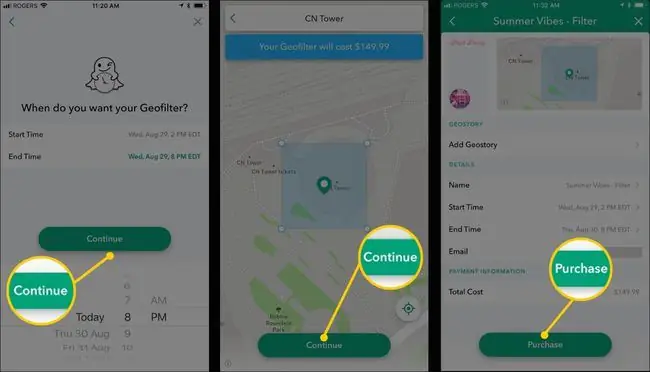
Perhatikan bahawa penapis berbeza daripada kanta. Walaupun sesetengah orang mungkin mencampur adukkan istilah tersebut dan menggunakan perkataan "penapis" apabila merujuk kepada kanta, secara teknikalnya istilah itu bukan perkara yang sama.






